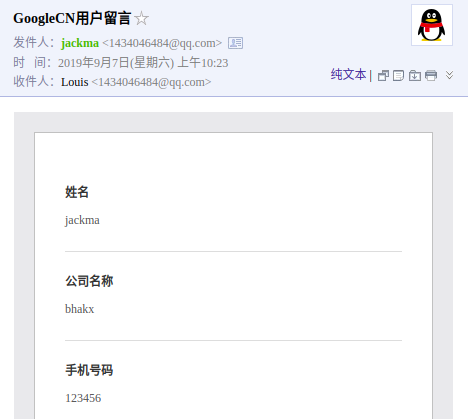查看WPforms表单内容:wordpress开发者在给自己公司或者客户搭建wordpress网站的时候,肯定会有在页面中收集表单的功能,那 WPforms 插件再合适不过了。
WPForms拖放表单构建器使任何人都可以轻松创建在线表单(即使是非技术人员也可以使用它)。 这就是为什么它现在被超过100万个网站使用。
添加表单
很简单,如下图即可:
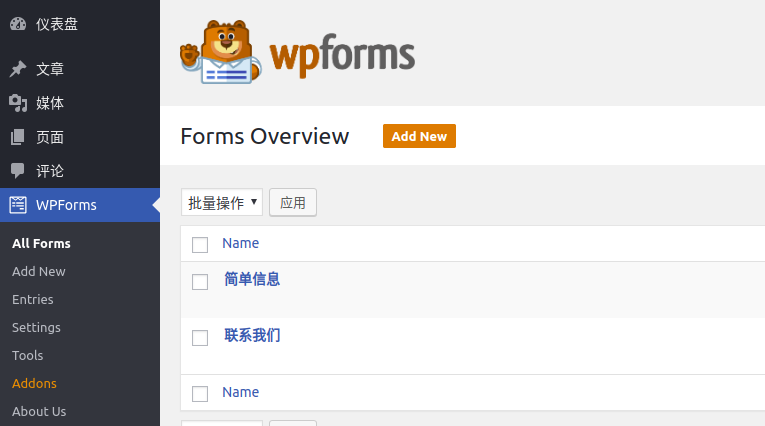
如果要添加新字段,则只需从屏幕左侧选择它并将其拖动即可。
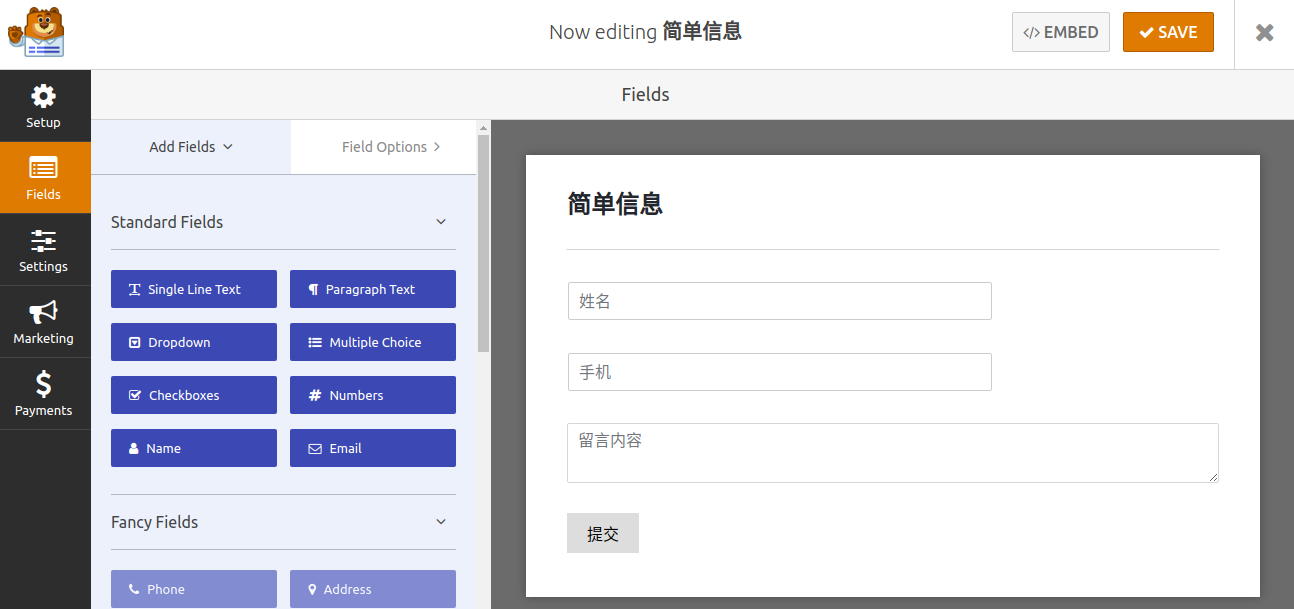
完成后,点击“save”即可保存。
配置信息:
配置信息,即在“Settings”中设置即可,非付费用户在“Setting”中有三个小导航,分别是:general、notification、confirmation。
general:主要有提交按钮文字修改、表单名称修改、发送中文字修改

notification:主要是用户提交表单后,表单通过邮件发给指定接收账户的提醒设置。如果您配置的发送邮件为管理员账户,接收账户也是管理员账户,那两个地方可以不用调整。“Send to email adress”和”From Email”保持默认的{admin_email}即可。如果有多个接收账户,用英文逗号分格,例如:{admin_email},test@qq.com,admin@qq.com。剩下的空很容易理解,不做解释。
关于如何配置发送邮箱,需要借助插件“WP Mail SMTP”,具体配置下文介绍。
备注:有人想发送账户和接受账户是同一个账户可以?答案是可以的。
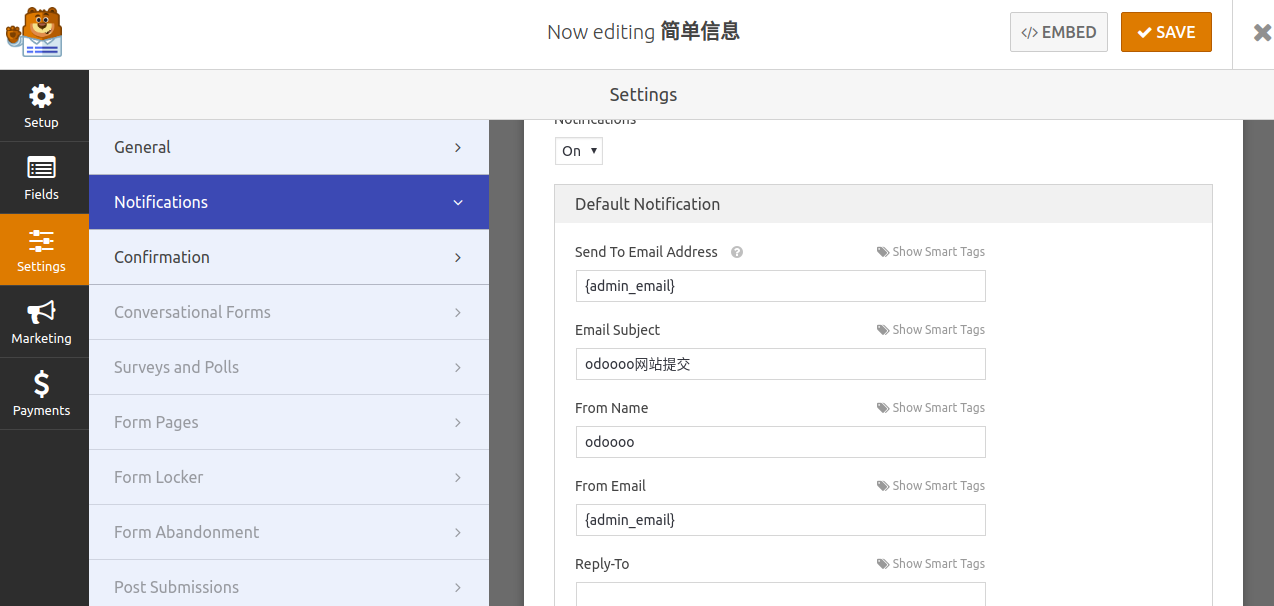
confirmation:默认选择“message”即可,该功能主要在用户提交成功后,提示语句。当然也可以让用户提交后跳转到指定网页。
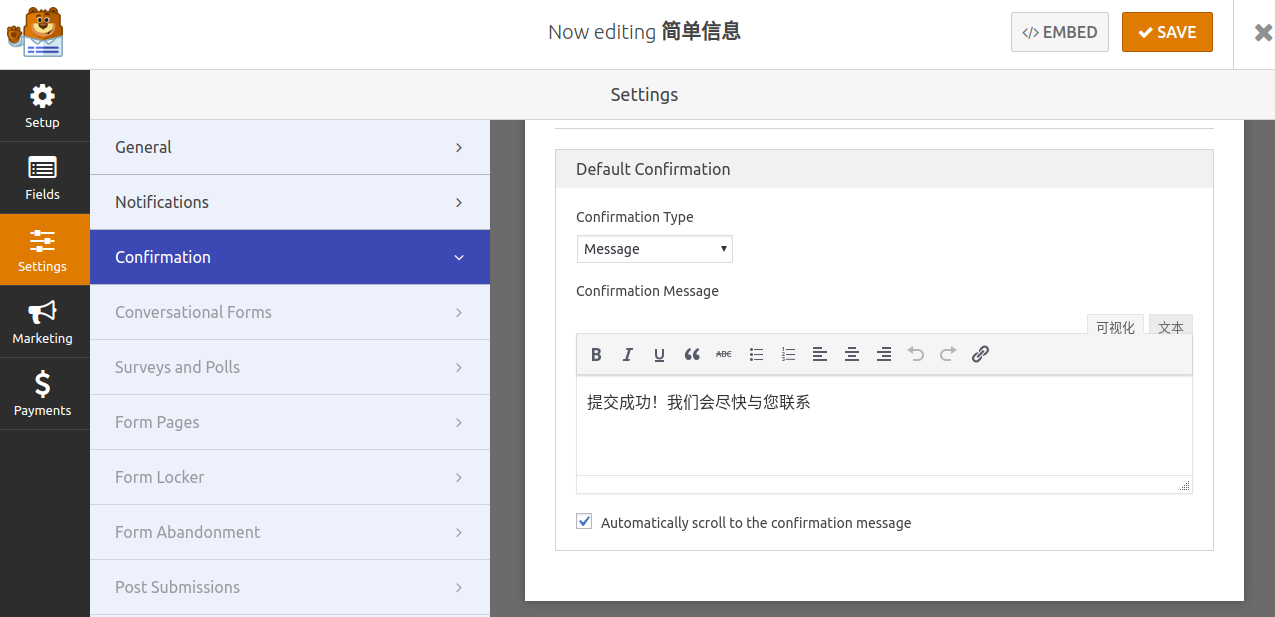
form在前台显示
无论在页面、还是文章中都可以添加“WPforms”,具体参加下图:
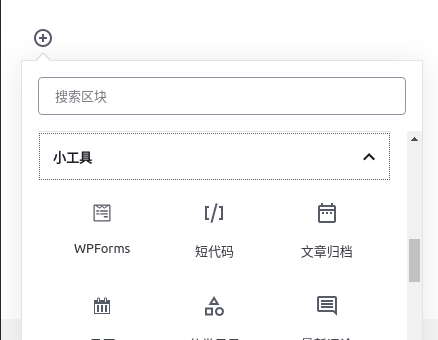
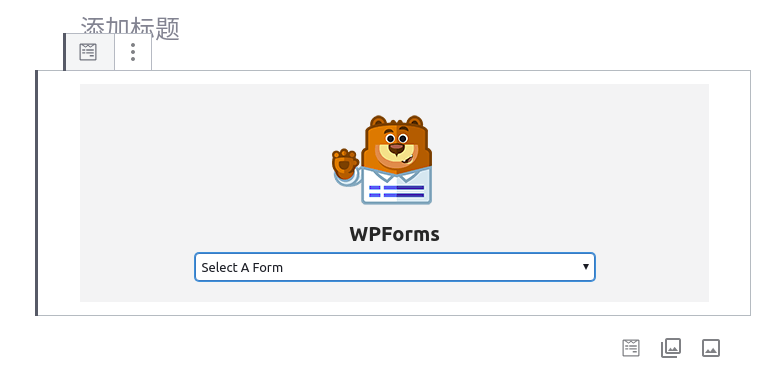
收集WPforms用户提交信息
上文中有提到一个插件”wp mail smtp”,在wp后台安装即可!
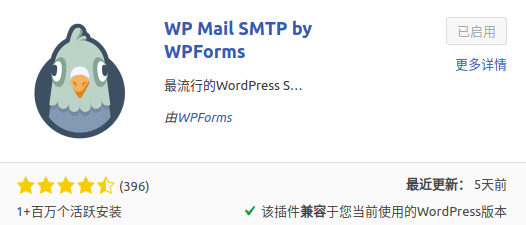
配置WP mail smtp也很简单,其他地方默认,只需要在邮件程序中选择“其他SMTP”,开始配置即可。
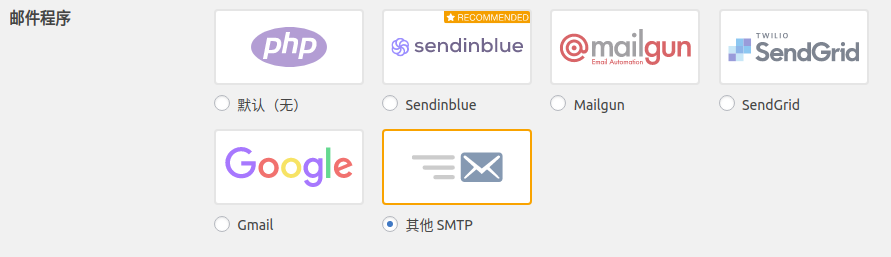
以配置QQ邮箱为例,你就看下面“依葫芦画瓢”即可!唯一要注意的是“SMTP密码”,需要你去QQ邮箱里面获取,它并不是你邮箱的密码。
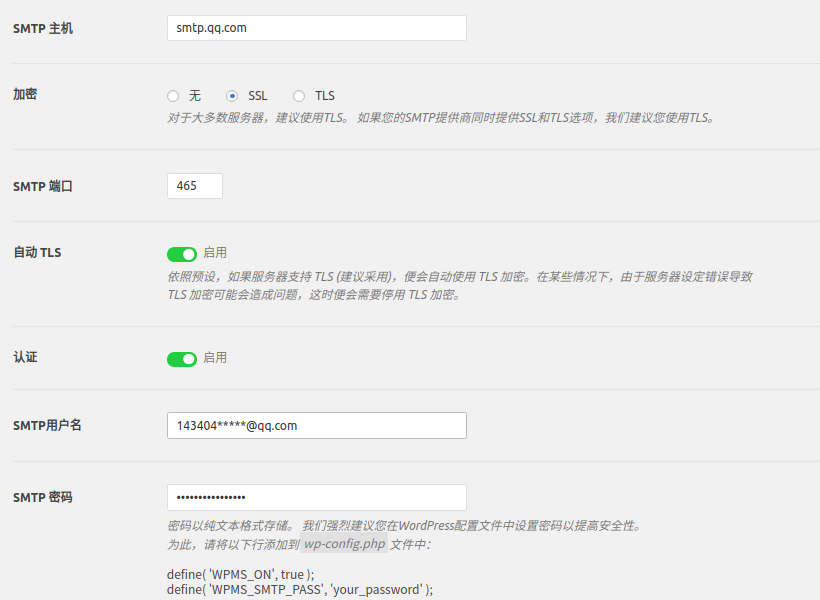
结束。
备注:因为我的WP配置的管理员邮箱是“1434****@qq.com”,配置的SMTP也是“1434****@qq.com”,当有用户提交表单时,“1434****@qq.com”邮箱将会收到用户提交的表单信息。